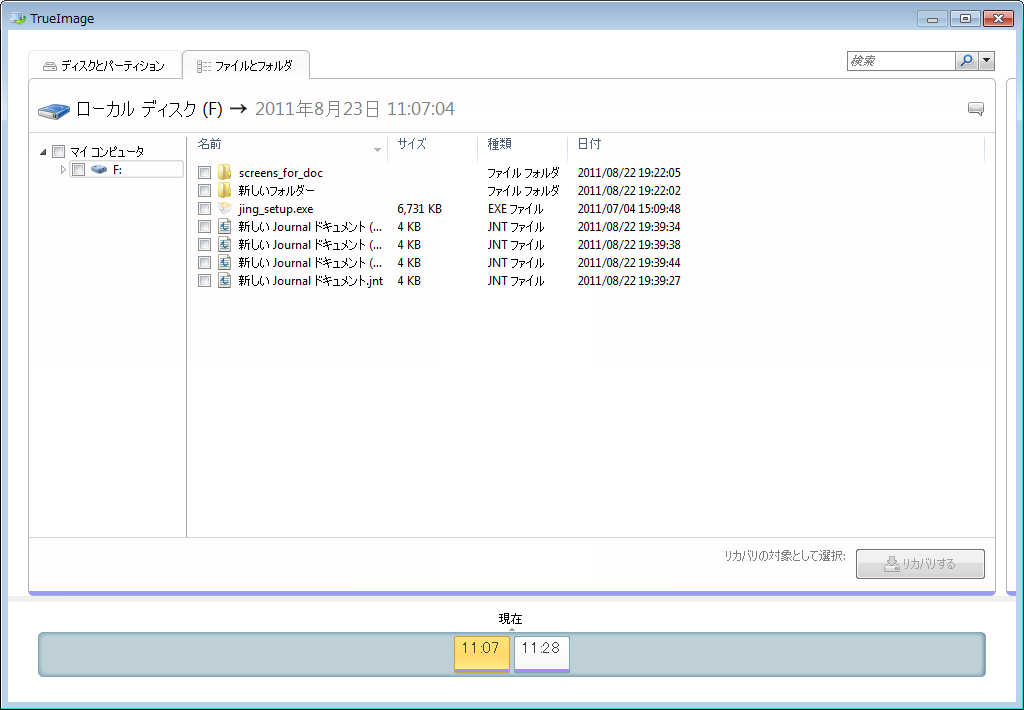
[ファイルとフォルダ] タブには、選択したバックアップ バージョンに格納されているバックアップ ファイルおよびフォルダが表示されます。このタブの左側の領域にはディレクトリ ツリー、右側の領域には選択したディレクトリ ツリー項目の内容が表示されます。
このタブには、現在のバックアップ バージョンが作成された時点でのファイルおよびフォルダの状態が表示されます。各バックアップ バージョン間を切り替えるには、画面下部のタイム ラインを使用します。タイム ラインの使用の詳細については、「タイム ライン」を参照してください。
ファイルやフォルダをリカバリする手順は、次のとおりです。
バックアップ名の近くにバージョンの正確な日時が表示されます。データは、この時点の状態にリカバリされます。
ファイルおよびフォルダのリカバリは、ファイルやフォルダをデスクトップにドラッグするか、Windows エクスプローラ内の選択したフォルダにドラッグすることによっても行うことができます。
ファイルを FTP、書き込み可能な CD/DVD などの光学メディア、およびマウント済みの ISO ファイルにドラッグしてファイルをリカバリすることはできません。
選択ルール
各項目に対応するチェック ボックスは、次のいずれかの状態で表示されています。
リスト内でディスク、パーティション、ファイル、またはフォルダを選択しただけでは、リカバリ対象とはならないのでご注意ください。
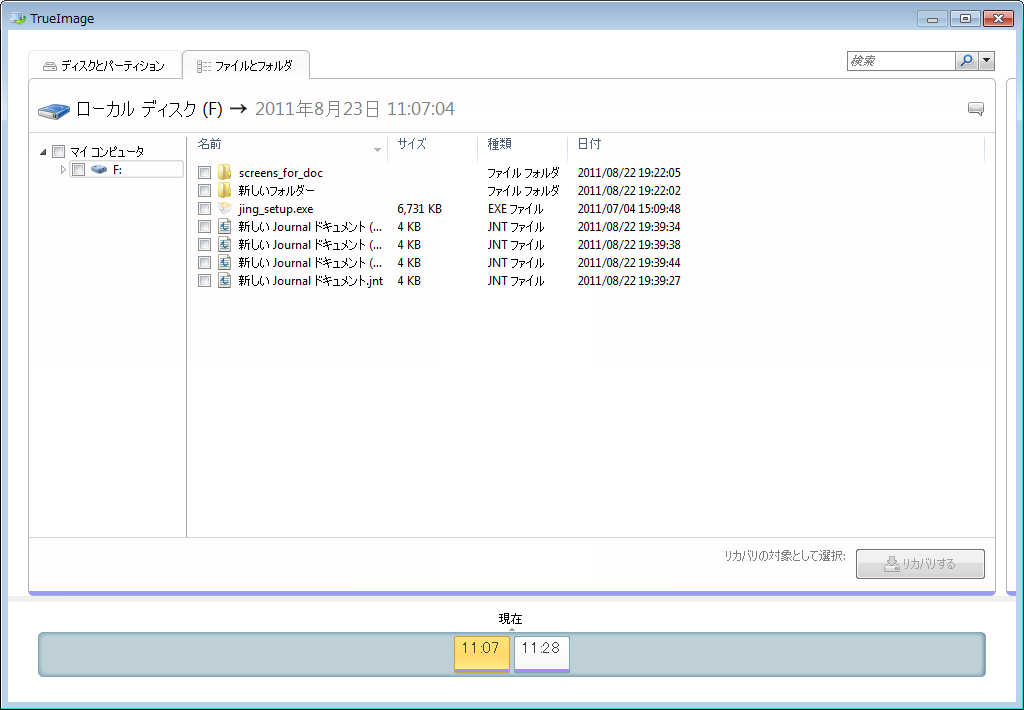
このタブにあるユーザー インターフェイス要素の大部分は、「[ディスクとパーティション] タブ」セクションで説明されています。次に、このタブ固有の項目について説明します。
項目をクリックすると、この項目に関する簡単な説明がブラウザ領域の下に表示されます。表示されるパラメータの組み合わせは、項目の種類によって異なります。[バージョンの表示] リンクをクリックすると、[バージョンの表示] ウィンドウが開き、バックアップ内のファイル バージョンすべての一覧が表示されます。目的のバージョンを、そのバックアップ時間に基づいてリカバリできます。
右側の領域にあるファイルをダブルクリックすると、そのファイルが一時フォルダにリカバリされます。次に、関連付けられているアプリケーションでファイルが開かれます。